谷歌浏览器360导航怎么删除 谷歌浏览器取消360导航主页怎么设置
更新时间:2023-10-18 18:01:33作者:jhuang
随着互联网的快速发展,谷歌浏览器成为了许多人上网冲浪的首选工具,有些用户在使用谷歌浏览器时,会遇到主页是360导航的问题,这可能影响到他们的上网体验。那么谷歌浏览器360导航怎么删除呢?接下来,我们将介绍谷歌浏览器取消360导航主页怎么设置的步骤,提升您的上网体验。
方法步骤:
1、在电脑上打开该浏览器进入。
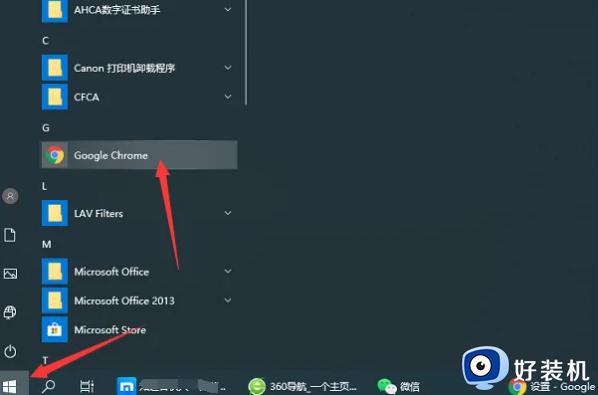
2、页面跳转以后进入到浏览器页面,可以看到起默认打开的是360导航。
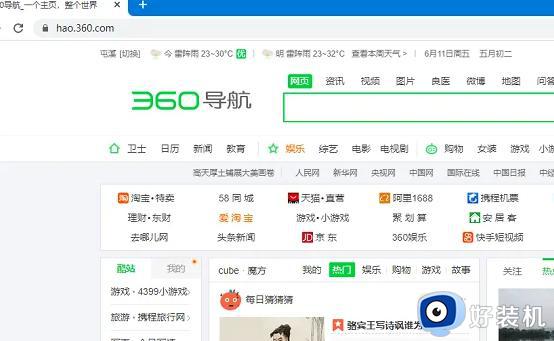
3、点击该浏览器右上角的三个圆点。
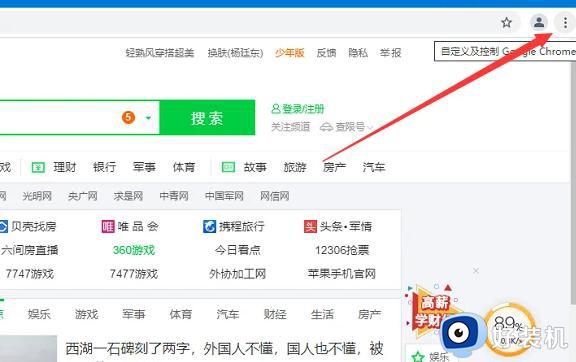
4、在出现的选项中点击设置按钮。
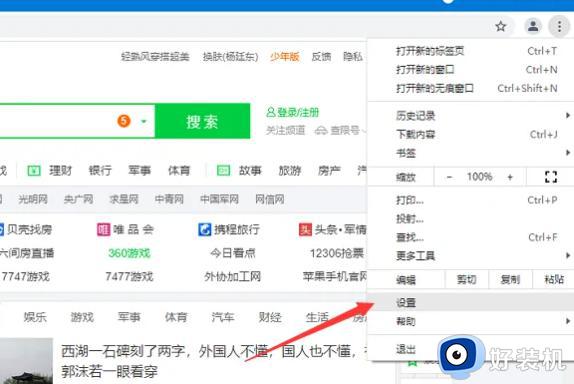
5、进入到浏览器的设置页面以后点击启动时。
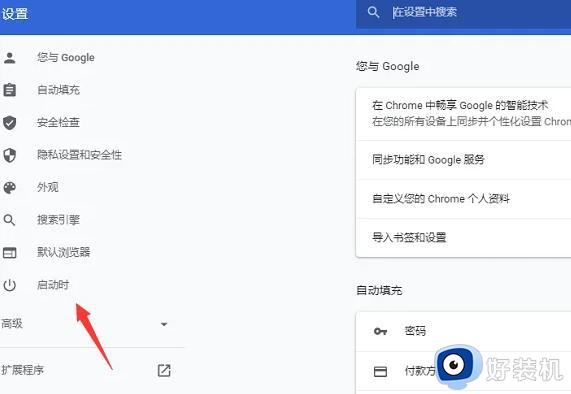
6、此时可以看到其设置的打开特定页面中设置的是360导航,点击右侧的三个圆点。
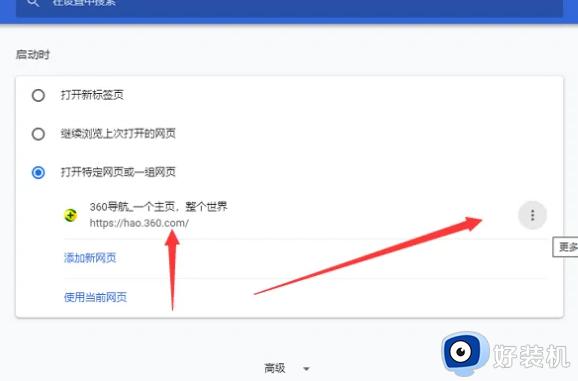
7、在出现的选项中点击移除按钮。
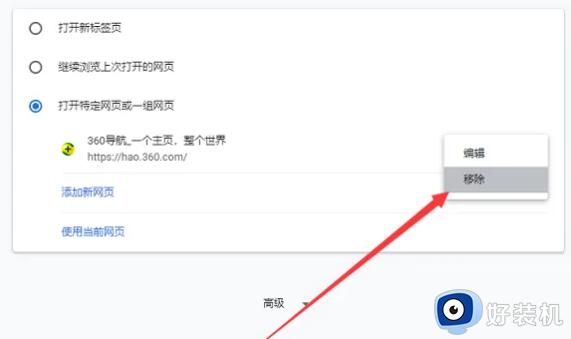
8、这时即可看到该浏览器在启动时间设置的已经是新标签页了,即已经将360导航页面取消了。
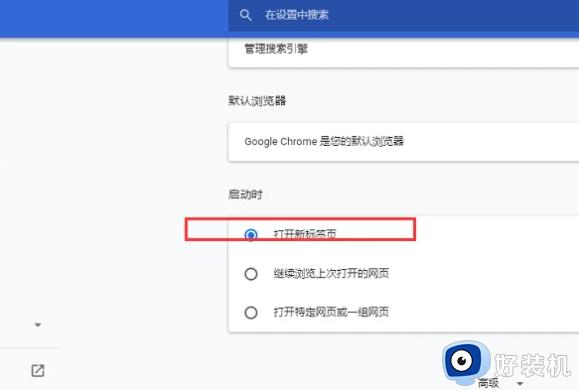
以上就是取消谷歌浏览器中的360导航方法的全部内容,还有不清楚的用户就可以参考一下小编的步骤进行操作,希望能够对大家有所帮助。
谷歌浏览器360导航怎么删除 谷歌浏览器取消360导航主页怎么设置相关教程
- 谷歌浏览器2345主页怎么删除 谷歌浏览器2345网址导航删除办法
- 谷歌自动打开hao123怎么办 打开谷歌跳转到hao123主页解决方法
- 怎么删除360导航主页 删除360导航主页的步骤
- edge浏览器怎样禁止360导航 edge浏览器如何取消360导航
- ie浏览器打开怎么是360导航 电脑ie浏览器打开是360导航怎么办
- 360收藏夹导到谷歌的步骤 360收藏夹如何导入谷歌
- 谷歌浏览器打开是360首页怎么恢复 谷歌浏览器打开之后是360如何解决
- 谷歌浏览器怎么设置主页 谷歌浏览器设置主页的步骤
- 谷歌浏览器怎么设置主页网址 谷歌浏览器默认主页网址设置方法
- 浏览器打开是360导航怎么样改变 打开浏览器默认是360导航解决办法
- 电脑无法播放mp4视频怎么办 电脑播放不了mp4格式视频如何解决
- 电脑文件如何彻底删除干净 电脑怎样彻底删除文件
- 电脑文件如何传到手机上面 怎么将电脑上的文件传到手机
- 电脑嗡嗡响声音很大怎么办 音箱电流声怎么消除嗡嗡声
- 电脑我的世界怎么下载?我的世界电脑版下载教程
- 电脑无法打开网页但是网络能用怎么回事 电脑有网但是打不开网页如何解决
电脑常见问题推荐
- 1 b660支持多少内存频率 b660主板支持内存频率多少
- 2 alt+tab不能直接切换怎么办 Alt+Tab不能正常切换窗口如何解决
- 3 vep格式用什么播放器 vep格式视频文件用什么软件打开
- 4 cad2022安装激活教程 cad2022如何安装并激活
- 5 电脑蓝屏无法正常启动怎么恢复?电脑蓝屏不能正常启动如何解决
- 6 nvidia geforce exerience出错怎么办 英伟达geforce experience错误代码如何解决
- 7 电脑为什么会自动安装一些垃圾软件 如何防止电脑自动安装流氓软件
- 8 creo3.0安装教程 creo3.0如何安装
- 9 cad左键选择不是矩形怎么办 CAD选择框不是矩形的解决方法
- 10 spooler服务自动关闭怎么办 Print Spooler服务总是自动停止如何处理
